Créer une animation orbitale
|
Commande |
Emplacement |
|
Créer un chemin orbital |
Modèle > Créer une animation |
Le chemin d'animation orbital crée une animation qui se déplace dans un chemin circulaire autour d'objets ou de points 3D spécifiques à une hauteur constante, avec des caméras pointant vers le centre de la rotation. Cette commande d’animation est typiquement utilisée pour créer un mouvement orbital autour de grands objets comme des bâtiments. Voir Créer une animation orbitale avec une altitude sur mesure pour créer un chemin d’ une hauteur différente de celle du plan de travail ou des objets 3D pivotés. Voir Créer une animation circulaire pour créer une animation autour de petits objets, comme du mobilier ou des parties d’une machine.
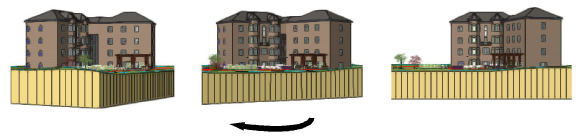
Pour créer une animation orbitale:
Si vous souhaitez tourner autour d’objets spécifiques plutôt qu’autour du centre du plan du calque ou du plan de travail actif, sélectionnez les objets pour définir le centre de la rotation.
Sélectionnez la commande.
La boîte de dialogue « Mouvement orbital » s’ouvre.
Cliquez pour afficher/masquer les paramètres.Cliquez pour afficher/masquer les paramètres.
|
Paramètre |
Description |
|
Projection orthogonale |
Sélectionnez cette option pour créer un chemin orbital dans les projections orthogonales. Le type de chemin Orbite orthographique résultant ne peut pas être modifié ni prévisualisé à partir de la palette Info Objet. Désélectionnez cette option pour créer un chemin de type Chemin libre, qui pourra être édité. Voir Types de chemins d'animation pour plus d’informations sur les types de chemin. Ajuster ou modifier un chemin de type Orbite orthogonale le convertit en chemin de type Chemin libre. |
|
Angle de rotation |
Introduisez l'angle de rotation de l’animation (360°= rotation complète). |
|
Centre de la rotation |
|
|
Origine du plan du calque |
Sélectionnez cette option pour définir le centre du plan du calque actif (0X, 0Y, 0Z) comme centre de rotation pour l’animation. |
|
Origine du plan de travail |
Sélectionnez cette option pour définir le centre du plan de travail (0I, 0J, 0K) comme centre de rotation pour l’animation. Définissez l’emplacement du plan de travail avant la création de l’animation. |
|
Centre de la sélection |
Sélectionnez cette option pour définir le centre de l’objet sélectionné comme centre de rotation pour l’animation. |
Un chemin d’animation de type Orbite orthographique ou Chemin libre est créé sur le calque actif. Les images-clés sont automatiquement placées autour du chemin, et un objet de forme triangulaire indique que la vue de la caméra s’affiche au début du chemin. Voir Éditer des animations pour modifier le chemin de l’animation, ajuster les vues de la camera et ajuster la vitesse le long du chemin.
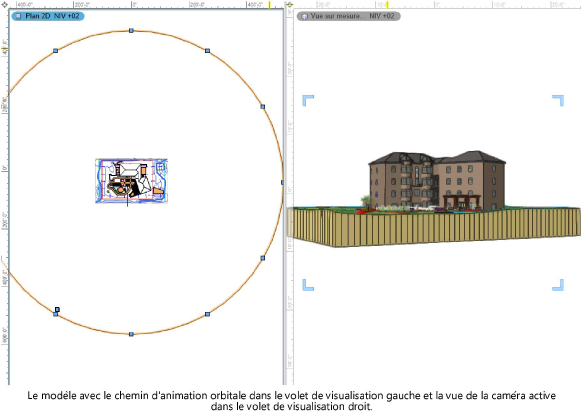
Créer une animation orbitale avec une altitude sur mesure
Pour créer une animation orbitale à une altitude différente des objets :
Créez un nouveau calque pour le chemin de l’animation. Saisissez l’Altitude souhaitée et faites-en le calque actif.
Sélectionnez l’option Afficher/attirer/éditer pour les Paramètres calques et sélectionnez l’objet à pivoter.
Sélectionnez Modèle > Créer une animation > Créer un chemin orbital.
Dans la boîte de dialogue « Mouvement orbital », décochez l’option Projection orthogonale pour que le chemin puisse être prévisualisé et édité et sélectionnez Origine du plan du calque comme Centre de la rotation.
Le chemin de l’animation est créé à l’altitude du plan du calque.
